こんにちは。たいら(@tairaengineer2)です。
転職を繰り返し現在5社経験している、13年目エンジニアです。
この記事では、 Gitのメールアドレスの確認と登録するやり方を解説していきます。
前提:実行環境
実行環境は以下の通りです。
| OS | Windows11 |
|---|---|
| Gitのバージョン | 2.44.0 |
たたくためのコマンドは
- コマンドプロンプト
- PowerShell
- Git Bash
のいずれかをを開けばOKです。
(この記事では、コマンドプロンプトで解説を進めます)
メールアドレスを確認するやり方を解説
メールアドレスを確認するやり方を解説します。
確認するコマンドは
|
1 |
git config --global user.email |
でユーザー名を確認することができます。
たたくと
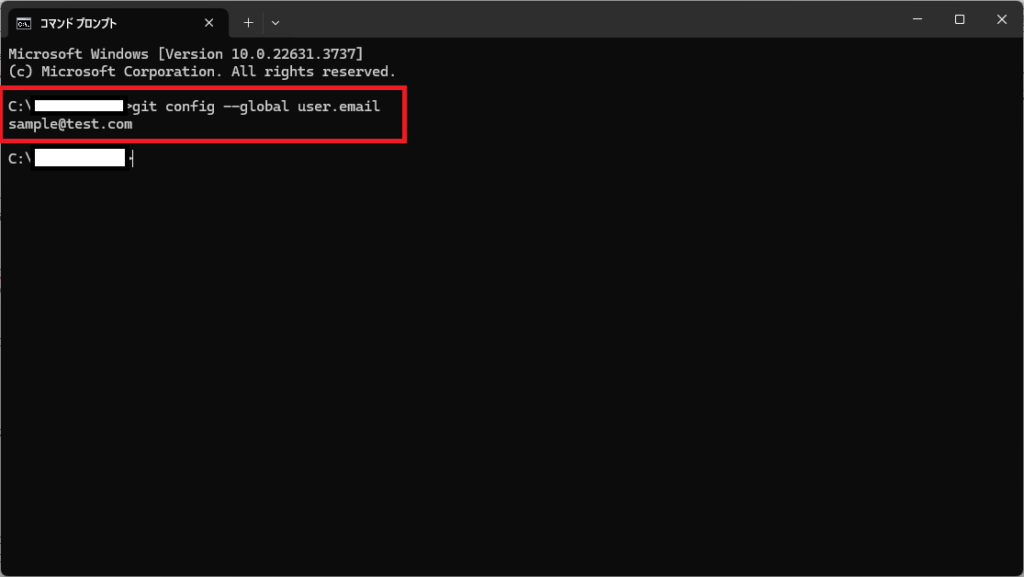
|
1 2 |
git config --global user.email sample@test.com |
とメールアドレスが「sample@test.com」であることが確認できました。
メールアドレスを登録するやり方を解説
メールアドレスの登録するやり方を解説します。
登録するコマンドは
|
1 |
git config --global user.email 【メールアドレス】 |
で【メールアドレス】で指定した値で登録することができます。
「aaa@test.com」という名前で登録してみます。
|
1 |
git config --global user.email aaa@test.com |
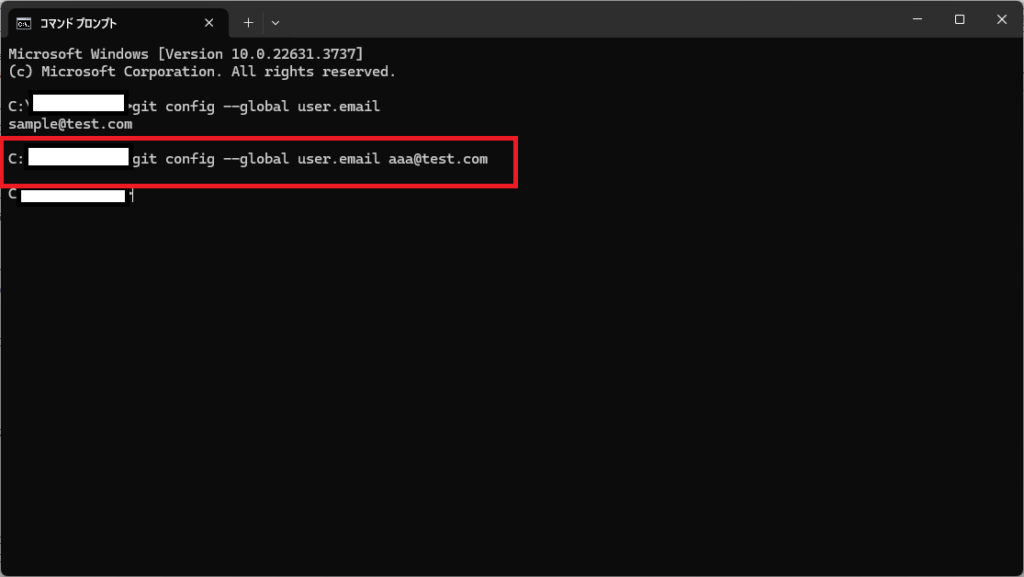
何も表示されませんが、これでOKです。
メールアドレスを確認してみると
|
1 2 |
git config --global user.email aaa@test.com |
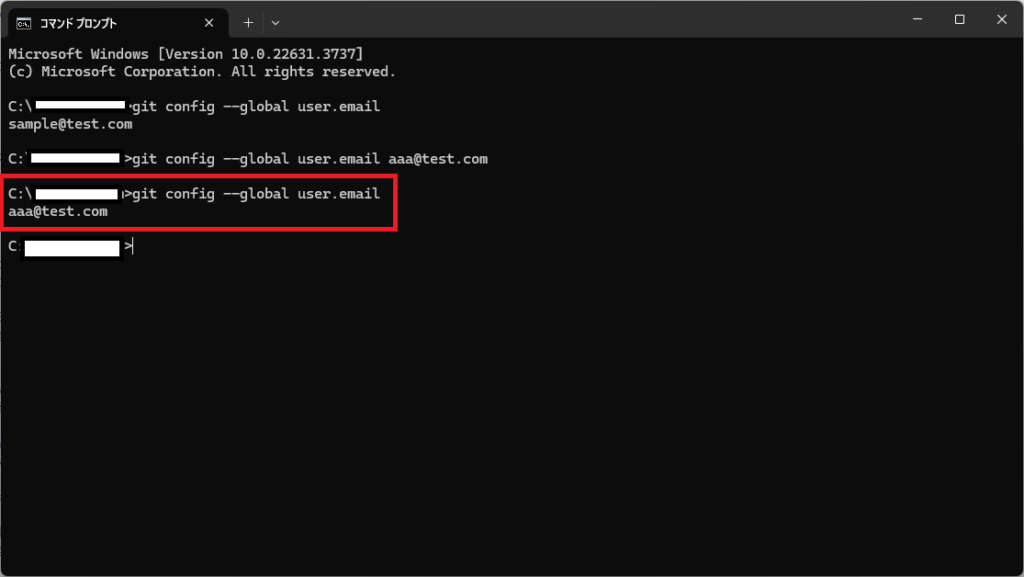
とメールアドレスが「aaa@test.com」であることが確認できました。
まとめ:メールアドレスの確認と登録してみよう
以上がGitのメールアドレスの確認と登録するやり方の解説です。
あなたのご参考になったのなら、とても嬉しいです(*´▽`*)
ではでは~(・ω・)ノシ

コメント